|
地理院地図の使い方
1.地理院地図にアクセスする
「地理院地図」という名前で検索すると、下記のような画面のサイトが開く。
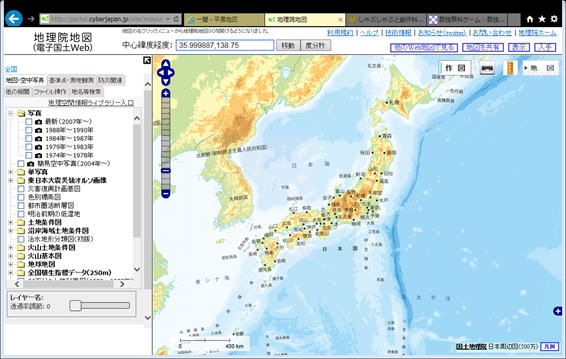
2.目的の地図を表示する
上図の「地名等検索」と書いてあるところをクリックすると、下記の画面になる。
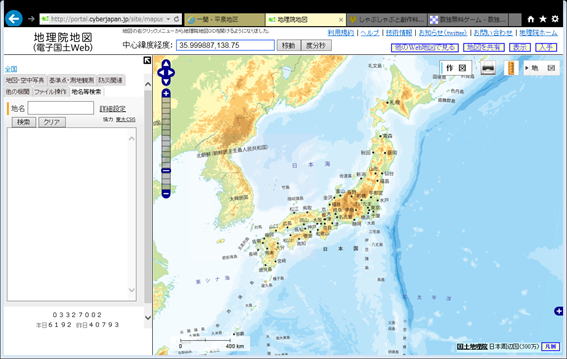
地名のボックスに山の名前等を書いて検索すると、その山の候補がいくつか表示されるので、目的の山名をクリックすると、その山を中心にした地図が表示される。
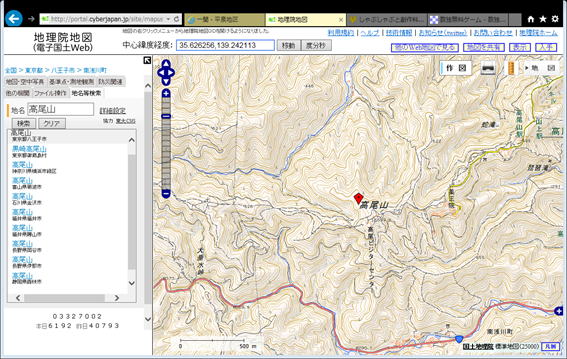
上記矢印( )のところをクリックすると、地図が全面に広がる。地図の中で左クリックを押しながらドラッグすると地図が動くので、印刷したい範囲を表示する。 )のところをクリックすると、地図が全面に広がる。地図の中で左クリックを押しながらドラッグすると地図が動くので、印刷したい範囲を表示する。
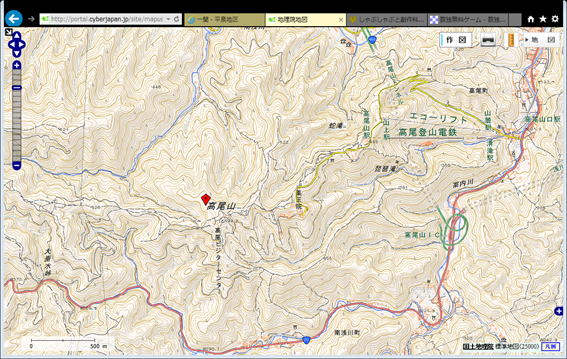
3.磁北線を引く
地図の左下に500mの距離表示があるので、それを定規で測って500m毎か、1km毎に磁北線を引く。磁北線を引くためには、下図のように磁北線を引きたい場所で右クリックをして、出てきた「磁北線の表示」というところをクリックする。
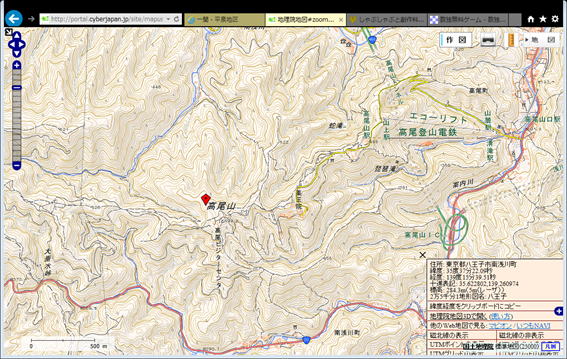
そうすると下図のように磁北線が自動的に引かれるので、必要なだけこの動作を繰り返して磁北線を引く。
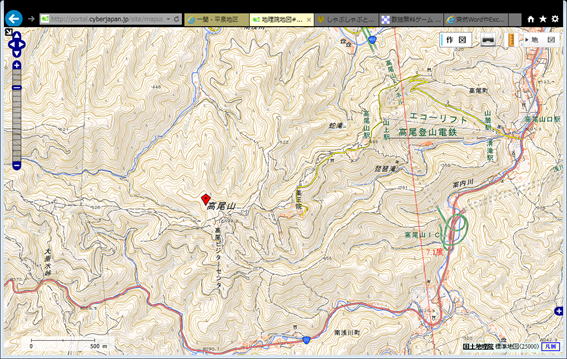
4.印刷の準備をする
インターネットエクスプローラの右上にあるツールボタン(上図の )をクリックするとボックスが開くので、その中の「印刷」をクリックし、更に「ページ設定」をクリックすると、下図のようなページ設定のダイアログボックスが開く。 )をクリックするとボックスが開くので、その中の「印刷」をクリックし、更に「ページ設定」をクリックすると、下図のようなページ設定のダイアログボックスが開く。

用紙サイズをA4横、左右上下の余白を上図のように2mm程度に小さくし、ヘッダーとフッターを全て「空」にしてOKを押す。その後、もう一度ツールボタンの「印刷」をクリックし、今度は「印刷プレビュー」をクリックすると、下図のような印刷プレビュー画面が表示される。
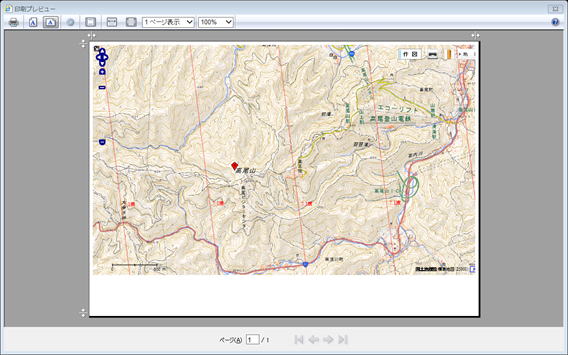
このままでは下部の余白が多すぎるので、100%と表示されている右側のボタンを押して、125%を選ぶか、カスタムを選んで120%か130%に設定すると、下図のようにプレビュー画面で用紙いっぱいに地図が表示されるのが分かる。
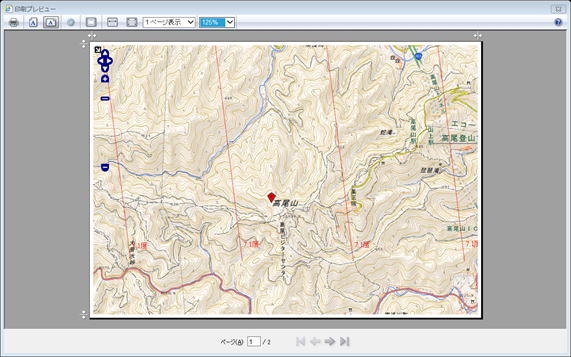
5.印刷をする
上図左上にあるプリンタのマークをクリックすると下図のような印刷のダイアログボックスが出てくる。ページ範囲を「現在のページ」にして印刷を押すと、プレビュー画面で見えている範囲がA4用紙一杯にプリントアウトできる。

|

